T210(探索T210的功能和特点)
195
2025 / 08 / 21
在安装操作系统时,很多人选择使用U盘来进行安装,因为它方便、快捷且可携带性强。然而,有时候我们会遇到一个问题,那就是USB无法启动U盘装系统。这种情况下,我们该如何解决呢?本文将详细介绍解决这一问题的方法。
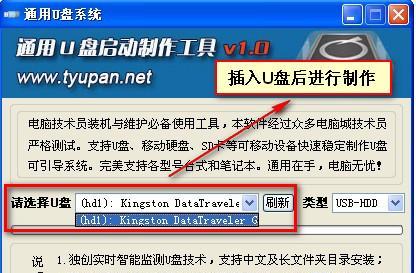
一、检查U盘是否可启动
通过以下步骤来检查U盘是否可启动:
1.将U盘插入电脑的USB接口中。
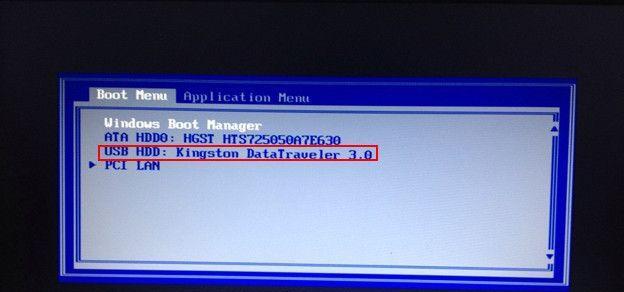
2.进入计算机的BIOS界面,找到“启动顺序”或“引导顺序”选项。
3.确保U盘被设置为第一启动设备。
4.保存设置并重新启动计算机。
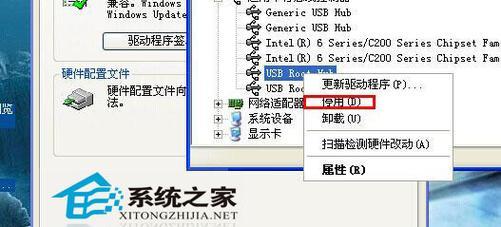
二、检查U盘是否正确制作
如果U盘无法启动,可能是因为制作过程中出现了问题。可以按照以下步骤来检查U盘是否正确制作:
1.使用专业的U盘制作工具,如rufus等。
2.确保选择了正确的操作系统镜像文件。
3.格式化U盘,并选择启动分区为活动分区。
4.开始制作U盘启动盘,并等待制作完成。
三、检查计算机的启动设置
有时候,计算机的启动设置可能会导致U盘无法启动。可以按照以下步骤来检查计算机的启动设置:
1.进入计算机的BIOS界面。
2.找到“启动模式”或“启动方式”选项。
3.确保选择了UEFI模式或Legacy模式,具体选择取决于你的计算机型号和操作系统版本。
4.保存设置并重新启动计算机。
四、检查U盘是否损坏
如果U盘无法启动,有可能是因为U盘本身损坏了。可以通过以下步骤来检查U盘是否损坏:
1.将U盘插入其他电脑的USB接口中,看是否能正常启动。
2.如果无法启动,尝试将U盘重新格式化,并重新制作启动盘。
3.如果还是无法启动,说明U盘可能已经损坏,建议更换一个新的U盘。
五、解决其他硬件问题
如果以上方法都无效,可能是因为计算机硬件存在问题,导致U盘无法启动。这时建议检查计算机的硬件是否正常,如USB接口是否损坏、主板是否有故障等。如有问题,需要请专业人员进行维修。
六、升级计算机的BIOS
有时候,旧版的BIOS可能不支持U盘启动。可以尝试升级计算机的BIOS,以解决U盘无法启动的问题。但在升级BIOS之前,请确保你对此有足够的了解,并谨慎操作,以免造成其他问题。
七、使用其他软件制作U盘启动盘
如果使用某个软件制作的U盘启动盘无法正常启动,可以尝试使用其他软件重新制作。有时候,不同软件对U盘的制作方式不同,选择其他软件可能会解决问题。
八、更换U盘接口
有时候,电脑上的某个USB接口可能存在问题,导致U盘无法正常启动。可以尝试将U盘插入其他USB接口,看是否能够解决问题。
九、使用其他U盘
如果以上方法都无效,建议尝试使用其他品牌或型号的U盘来制作启动盘。不同品牌或型号的U盘对于计算机的兼容性可能会有所不同。
十、更新操作系统版本
有时候,旧版的操作系统可能不支持U盘启动。可以尝试升级操作系统到最新版本,以解决U盘无法启动的问题。
十一、求助专业人员
如果以上方法都无法解决问题,建议寻求专业人员的帮助。他们可能会有更深入的了解和解决方案。
十二、保持系统和驱动程序的更新
为了避免类似问题的发生,建议定期更新系统和驱动程序。新版本的操作系统和驱动程序通常会修复一些兼容性问题,保持系统和驱动程序的更新有助于提高U盘启动的成功率。
十三、备份重要数据
在进行U盘启动和安装操作系统之前,一定要备份重要的数据。因为在制作启动盘和安装系统的过程中,可能会格式化U盘或者硬盘,导致数据丢失。
十四、注意操作细节
在进行U盘启动和安装操作系统的过程中,要注意一些操作细节,如正确插入U盘、正确选择启动设备、仔细阅读软件的使用说明等。细心和谨慎是避免问题发生的关键。
通过检查U盘是否可启动、检查U盘是否正确制作、检查计算机的启动设置、检查U盘是否损坏、解决其他硬件问题、升级计算机的BIOS、使用其他软件制作U盘启动盘、更换U盘接口、使用其他U盘、更新操作系统版本、求助专业人员、保持系统和驱动程序的更新、备份重要数据以及注意操作细节等方法,我们可以解决USB无法启动U盘装系统的问题,从而顺利安装我们所需的操作系统。
